※この記事にはスポンサー広告が含まれます。
はじめに
噂のMac でもM1チップ以上のマシンで使えるデスクトップアプリ版のGPT4oをインストールして、PDFファイルの読込みから簡単なデータ集計から可視化までトライしてみました。
デスクトップアプリ版では音声機能やスクショ可能になったりなど、魅力的な機能が使えるようになりましたが、それらの機能についてはネットで公開されている記事を参考にされて下さい。

のびノーリ
この記事では過去記事でも紹介したGPT4o (デフォルト仕様)の実力をPDFファイルの読込みからデータ加工、可視化についてまとめました。
ぜひ、最後まで読んでみて下さい!
今回使用するPDFデータについて
日本自動車販売協会連合会のHPよりブランド通称名別ランキング(2024年1月〜4月)PDFファイルを読込んでデータを抽出及び加工ができるかトライすることにしました。
このPDFファイルは2024年の1月から4月までで、それぞれの月別、ブランド通称名(例:カローラ)別の販売台数と、2023年4月〜2024年3月の2023年度での累計販売台数がデータ化されています。
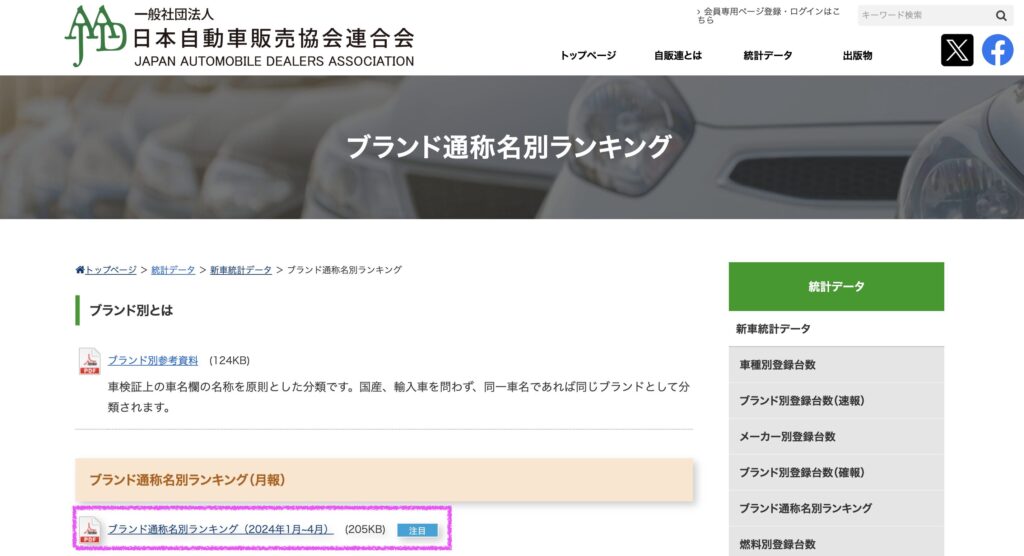
GPT4oデフォルト仕様でのPDFファイル処理
この章では実際にPDFファイルからデータを抽出して、簡単な集計ができるかどうかの確認と月別でブランド通称名毎に販売台数の推移が可視化(グラフ化)できるかどうかトライした結果をまとめていきます。
PDFファイルの読込み
結論から申しますと、URLを指定してからのPDFファイルの読込みはできませんでした。
ですので、直接PDFファイルをGPT4oにアップしてテストを開始することにしました。
↓こちらの画像で2024年4月単月で上位50位までのデータが、1ページ分でまとめられていることが分かります。
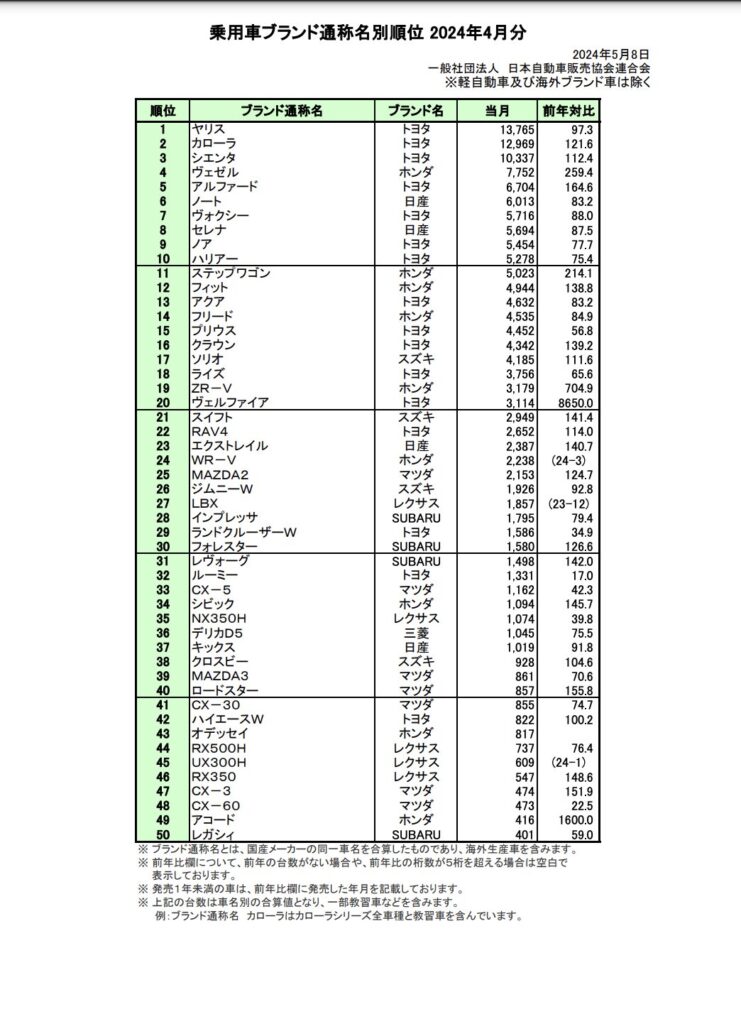
データ抽出(単独ページから)
先ずは、アップしたPDFファイルから2023年4月〜2024年3月の累計データから上位10位までのデータを抽出して表示欲しいと指示しました。
念のため補足しますが、2024年1月〜4月単月毎のデータは除外するとういう指示になります。
↓下の画像を見てお分かりになるように、指示通りにデータが抽出されていることが分かります。
※分かりやすくするために、PDFファイルの画面とGPT4oの画面並べて表示してます。
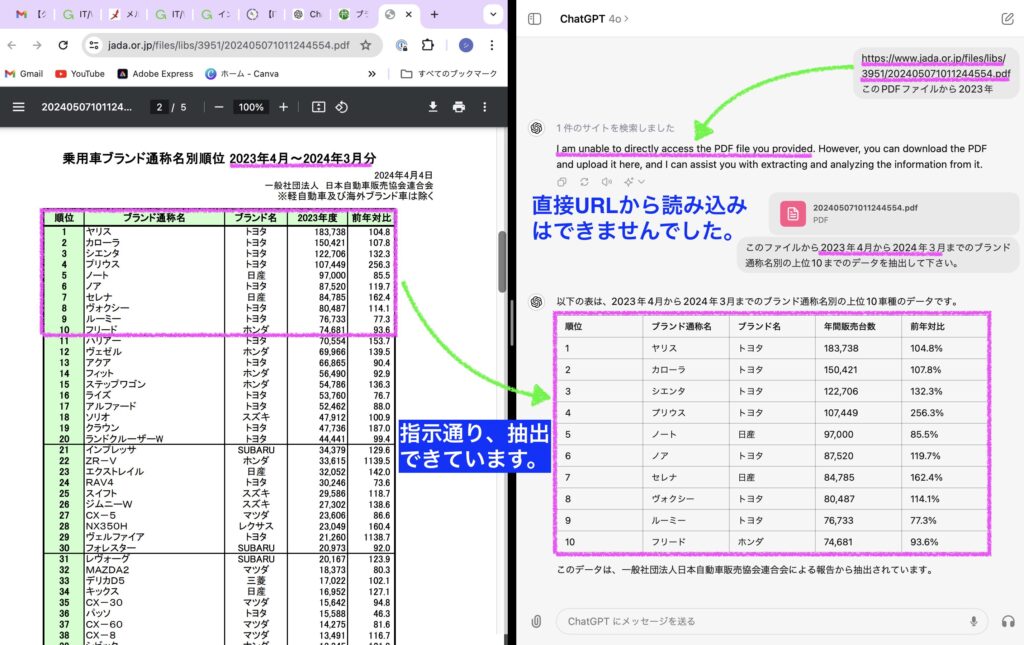
データ抽出(複数ページから)
次に2024年1月〜3月のデータから、それぞれ上位10位までのデータを抽出して欲しいとの指示しました。
つまり、複数ページにまたがって、それぞれのページからのデータを抽出してくることになります。
↓下の画像で1月分のデータが正しく抽出されていることが分かります。
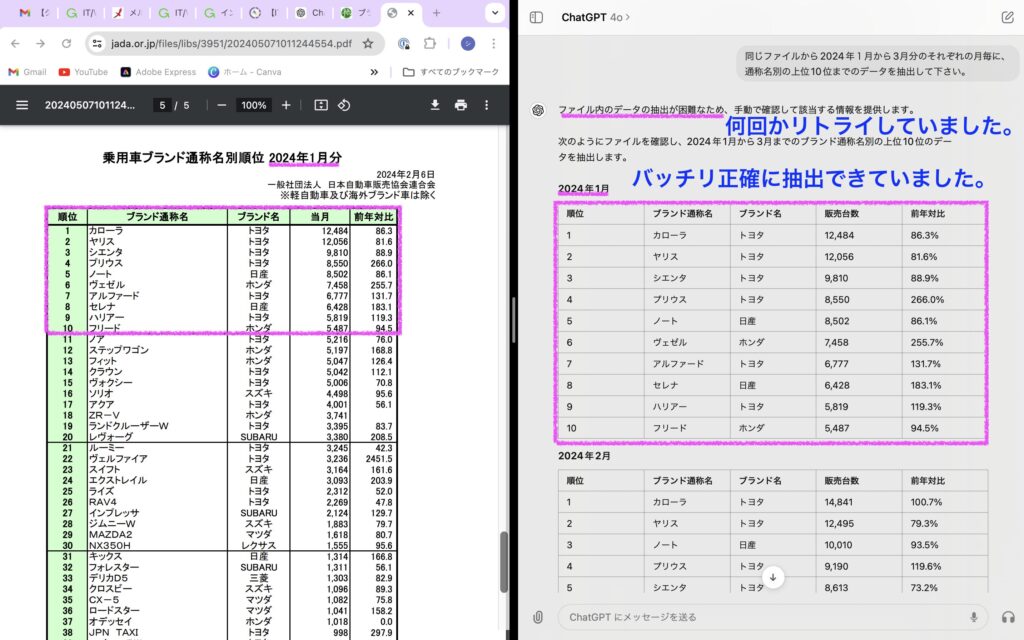
↓下の画像で2月分のデータが正しく抽出されていることが分かります。
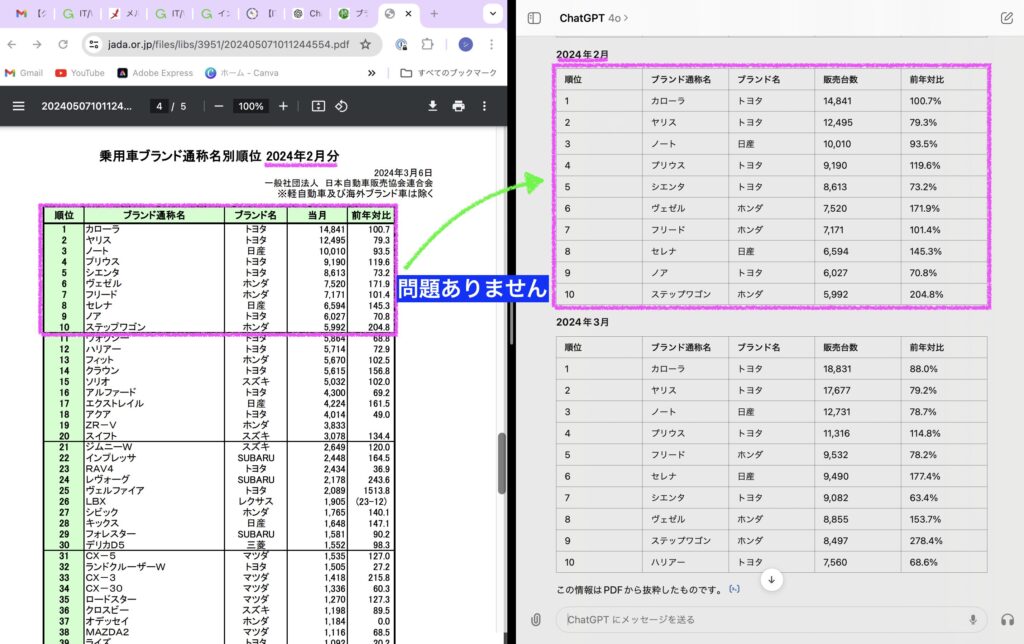
↓下の画像で3月分のデータが正しく抽出されていることが分かります。
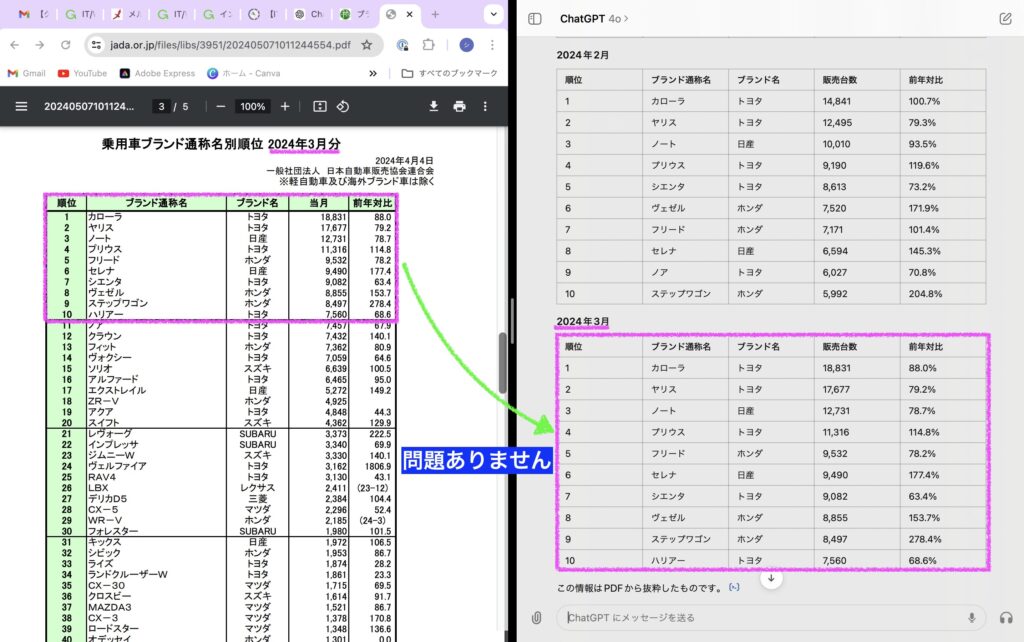
データの集計から可視化へ
前章でもデータの抽出について意図通りに問題なく実行できました。優秀ですね!
この章ではもう一歩踏み込んで、抽出したデータをさらに集計して、さらにデータの推移をグラフ化できるかどうかチャレンジしてみた結果をまとめていきます。
データの集計
それでは前章で月別のデータが問題なく抽出できたので、さらに2024年1月〜3月までの販売台数を合計して、ブランド通称名毎に上位10位まで表示するように指示しました。
↓下の画像でも確認できますが、この指示も問題なくできちゃいましたね。
※念のため検算しましたが、間違いなく合っていました。
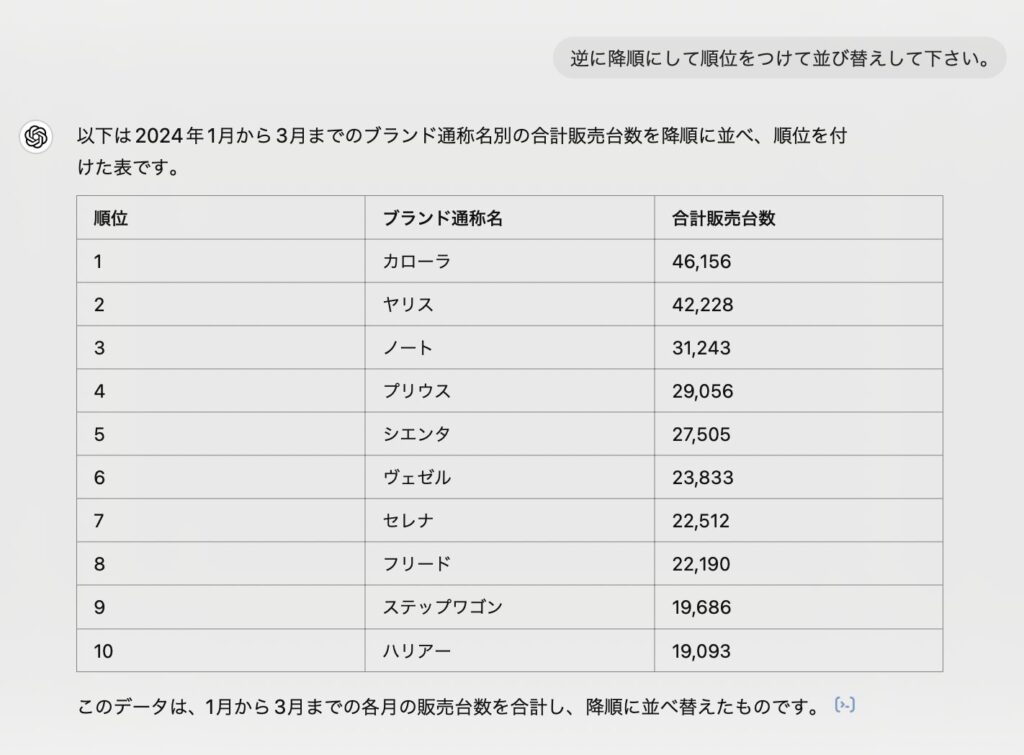
データの可視化
データの集計ができることが確認できたら、最後にデータの推移がグラフ化できるかどうか確認することにしました。
それぞれのブランド通称名毎で、単月の販売数量がどのように推移したかが分かるグラフを作成してみることにしました。
結論からいうと、GPT4o上ではグラフ表示はできませんでした。
別にpythonの実行環境を用意して、出力されたコードを実行するとグラフ化されるといった内容がGPT4oで出力されました。
↓下の画像でGPT4oのアプトプットが確認できます。ただ、この後どこかのタイミングでGPT4oで対応可能になるのではとも思います。
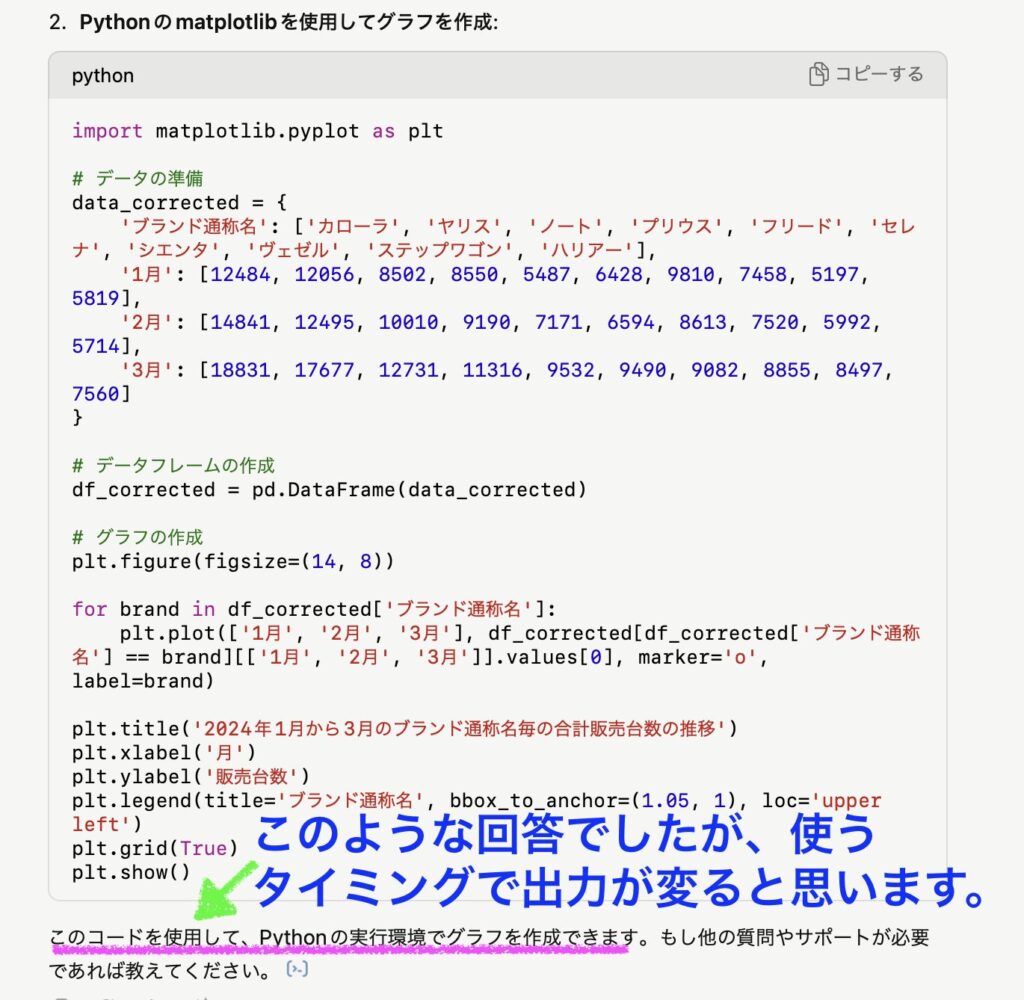
Google Colaboratoryにてグラフ化
この記事を書いているタイミングではGPT4o上でグラフ化はして貰えませんでしたが、出力されたPythoコードで実際にグラフ化できるかどうかGoogle Colabで検証してみました。
ただ、過去記事にも触れていますが、グラフ化において日本語を上手く表示させるためのPythonコードは追加しました↓(下の画像を参照して下さい)。
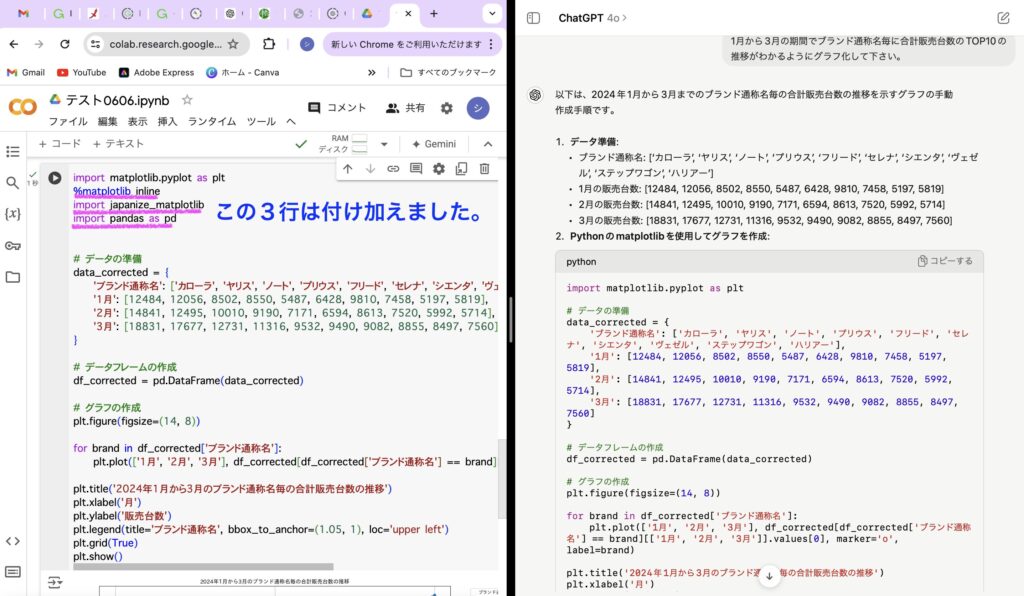
Pythonの追加コードについて触れている過去記事についてはこちらにてご確認下さい。
↓そして、Pythonコード実行して出力されたグラフが下の画像になります。
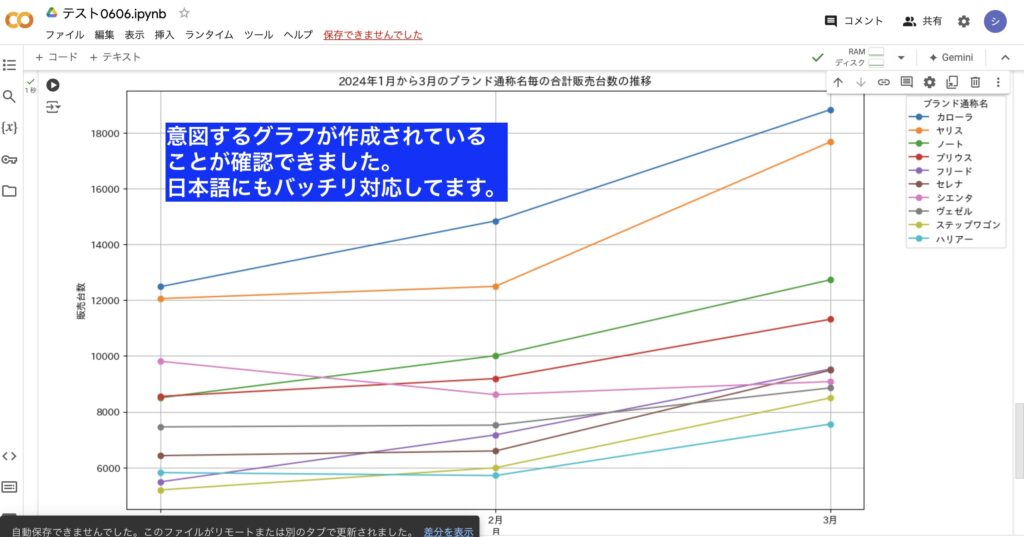
問題なく、意図するグラフが出力されていることが確認できました。
まとめ
いかがだったでしょうか?
GPT4oはデフォルト仕様においても、さらに使えるツールとして進化を遂げていることがお分かりになるかと思います。
今回ご紹介したフローで、ネットからデータを抽出してまとめ直し、かつ可視化するなんていう作業はよくあるケースかなと思います。
この作業をこなすにはスキルにもよりますが、そんなに簡単にはいかなかったんではないでしょうか?結構時間がかかったりする作業ではありませんでしたか?
GPT4oではものの10分位で作業完了してしまします。
本当に凄まじいスピードで進化するAIには驚かされます。
ただ、進化は素晴らしいとことではありますが、まだまだ注意も必要です。
↓進化を確認しようとして気づいた、おかしな現象についてまとめた記事も参考にされて下さい。
↓また、GPTに関連する他の記事も作成しておりますので、参考にされて下さい。

のびノーリ
やっぱりAIが使いこなせるようになると、最強のパートナーになりますね!
情報のキャッチアップは欠かせませんね!
ここまで読んでくださった方、ありがとうございました!





